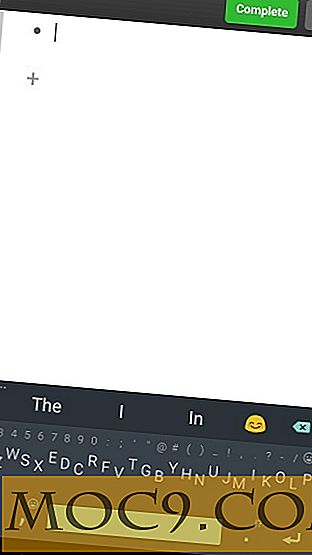Cách sử dụng Tiện ích trình quản lý dấu trang mới của Google Chrome (Google Stars trước đây)
Google gần đây đã phát hành Trình quản lý dấu trang, được biết đến trước đây là Google Stars. Nó có cách quản lý dấu trang truyền thống và ném nó lên đầu nó. Thay vì xử lý dấu trang dưới dạng các mục trong phân cấp tệp để người dùng điều hướng theo cách thủ công, Trình quản lý dấu trang Chrome mới xử lý từng trang dưới dạng hình thu nhỏ và sắp xếp chúng theo thẻ. Đây là cách bạn có thể thực hiện theo cách của bạn xung quanh giao diện.
Trước khi bắt đầu, bạn cần tải xuống tiện ích Trình quản lý dấu trang mới cho Google Chrome.
Thêm dấu trang
Nếu bạn chưa làm như vậy, điều đầu tiên bạn sẽ muốn làm là thêm dấu trang. May mắn thay, quá trình làm như vậy sẽ cảm thấy khá quen thuộc đối với bất kỳ ai đã điều chỉnh với Chrome. Bạn vẫn đi đến thanh điều hướng và nhấp vào biểu tượng ngôi sao ở phía xa bên phải.
Làm như vậy sẽ đưa ra một cửa sổ bật lên hiển thị hình thu nhỏ của bạn và cung cấp cho bạn tùy chọn đổi tên trang web, thay đổi mô tả, chỉnh sửa URL hoặc đặt nó trong một thư mục. Ở phía dưới có một nút cho phép bạn mở trang Trình quản lý dấu trang bằng mục mới của bạn được thêm vào đầu danh sách.

Khi ở trên trang Trình quản lý dấu trang, bạn cũng có thể tạo dấu trang bằng cách nhấn vào nút ở đầu thanh bên. Nhưng nhiều hơn về điều này sau. Hãy đi sâu vào để xem mọi thứ trông như thế nào.
Xem dấu trang
Bạn vẫn có thể mở Trình quản lý dấu trang theo cách tương tự như trước đây, bằng cách đi tới “Trình đơn -> Dấu trang -> Trình quản lý Dấu trang”.
Khi ở đó, trang có vẻ khác biệt rõ rệt. Các trang web bạn đã lưu được sắp xếp thành thẻ, mỗi trang có hình thu nhỏ lớn. Nhấp vào bất kỳ thẻ nào trong số này sẽ đưa bạn đến trang có liên quan.

Ban đầu, tất cả các trang web của bạn được liệt kê trên một trang. Có nhiều cách để truy cập nội dung bạn muốn. Bạn có thể cuộn, nhưng đó là cách chậm để đi về mọi thứ và dễ dàng bỏ qua những gì bạn đang tìm kiếm.
Cách tiếp cận nhanh nhất là tìm kiếm những gì bạn muốn.
Đang tìm kiếm
Thanh tìm kiếm của Google hiện diện ở đầu trang, ngay tại nơi bạn mong đợi. Khi bạn nhập một từ, Trình quản lý dấu trang sẽ kéo tất cả các trang bạn đã lưu bằng các ký tự liên quan nằm trong tiêu đề hoặc mô tả.

Nếu bạn nhập vào tên của một thư mục, kết quả cũng sẽ liệt kê mọi trang chứa nó. Vì vậy, hãy tiếp tục xử lý các thư mục.
Quản lý thư mục
Các thư mục của bạn được liệt kê dọc theo phía bên trái của trang Trình quản lý dấu trang. Bạn có thể tạo một tài khoản mới bất kỳ lúc nào bằng cách nhấn vào nút "Mới" ở đầu thanh bên, cũng giống như nút bạn có thể sử dụng để lưu dấu trang.

Khi bạn nhấp vào bất kỳ thư mục nào trong thanh bên, nó sẽ điền vào trang có nội dung của nó. Nếu dữ liệu của bạn không được mã hóa, bạn có thể nhấp vào nút "Chia sẻ thư mục này" ở trên cùng bên phải để truyền bá hương vị của bạn trong các trang web cho người khác.

Bạn có thể di chuyển dấu trang vào thư mục bằng cách nhấp vào dấu kiểm xuất hiện ở góc trên bên phải của mỗi thẻ. Một biểu ngữ sẽ thả xuống từ phía trên hỏi bạn nơi bạn muốn gửi (các) mục hiện được chọn. Bạn cũng có thể xóa dấu trang từ đây.

Đó là nó!
Có bạn có nó. Bây giờ bạn đã sẵn sàng để xử lý cách tiếp cận mới của Chrome đối với dấu trang. Trong khi nó có thể nhìn và cảm thấy khác nhau, các nguyên tắc cơ bản cốt lõi vẫn còn tại chỗ. Các trang web của bạn luôn ở nơi chúng cũng như các thư mục chúng được lưu trữ.
Vậy bạn cảm thấy thế nào về những thay đổi? Cho chúng tôi biết trong các ý kiến dưới đây!